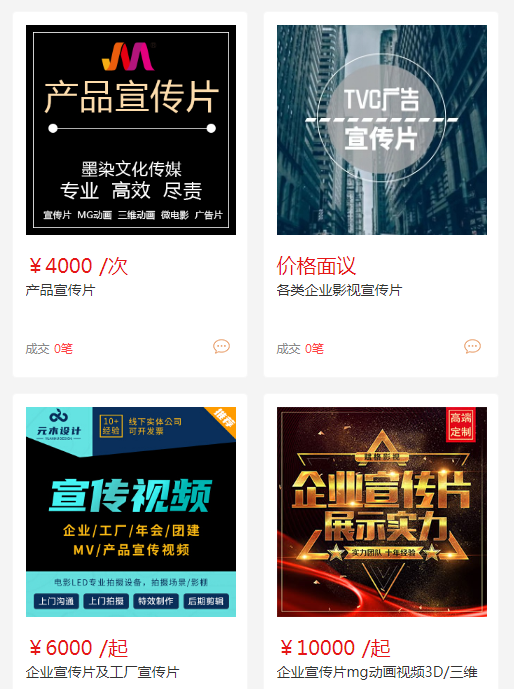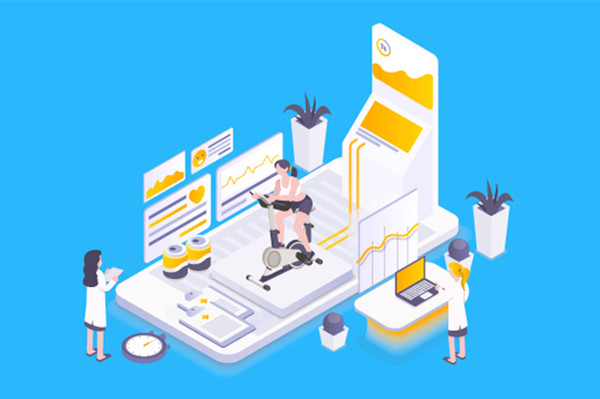UE指的是Unreal Engine,即虚幻引擎,是一款由Epic Games开发的先进游戏引擎软件。

概念介绍
世界/关卡/场景:都是指当前视口窗口显示的内容。在有些资产中,场景文件可能会包含在名为Map或者Level的文件夹中。
Actor:泛指在场景中,或者能放置在场景中物体。比如常见的模型、灯光、天空球、特效、摄像机,或者看不见的一些体积类物体:后期盒子、触发体积等,都能统称为Actor。可以在内容浏览器中创建新的Actor类蓝图,该蓝图也被称为Actor。
面板介绍
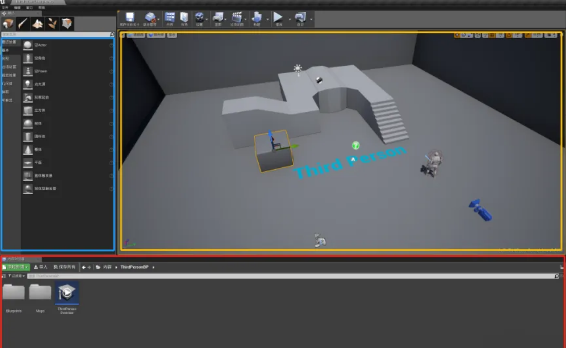
黄色窗口:视口。显示当前的场景。
蓝色窗口:放置Actor窗口。系统自带的可放置于场景中的Actor,可用鼠标拖拽到场景中
红色窗口:内容浏览器。从外部导入的资产或者自己在引擎内创建的资产都会在这里显示。操作过程中要注意点击保存进度(保存所有按钮)
白色窗口:世界大纲视图。当前场景中存在的所有Actor。如图所示,选中了场景中的一个立方体(视口中被黄色描边的),在大纲视图中也会进行高亮显示。
绿色窗口:细节窗口。显示当前选中的Actor的细节信息
操作规范与交互方式
从外部导入资产或者需要新建资产时,最好先新建文件夹(在内容浏览器中右键会出现“新建文件夹”命令),将新资产存放在新文件夹内,并做好命名(重命名快捷方式:F2),方便管理。进行项目间资产的迁移,可以对需要迁移的项目右键,执行“迁移”命令,然后选择正确的路径存放。若进行大规模资产迁移,可以在外部直接操作内容文件夹。找到保存源文件的根目录下的内容文件夹(Content文件夹),直接将需要的文件夹复制到另一个项目的内容文件夹下即可。
需要注意的是文件夹层级不能错:必须是将迁移的文件夹放置到内容文件夹里,否则会出错。其次是内容文件夹命名不能修改,必须是“Content”。
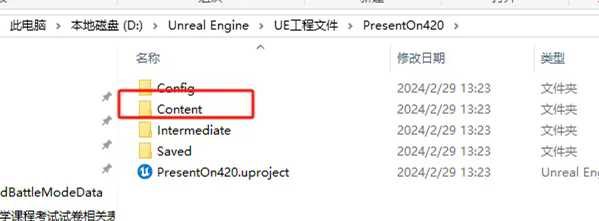
鼠标在视口窗口内时:
左键拖动:水平旋转视角及缩放镜头
右键拖动:自由旋转视角
滚轮:缩放镜头
滚轮拖动:平移镜头
右键+WASD按键:按方向移动镜头
右键+Q/E按键:下降/上升镜头
点击视口右上角摄像机按钮可以调整摄像机移动时的速度(在按住右键同时进行滚轮操作可以实现相同效果)
鼠标左边可以点选场景中的Actor。选中之后会基于选中Actor的锚点位置显示做坐标轴。如图所示,若坐标做样式为三向箭头,可以按住单个/多个箭头移动该Actor。Actor处于被选着状态下按W/E/R按键可以切换平移/旋转/缩放功能。
点击视口窗口右上按钮(如图黄色框内的按钮)可以直接切换上述的三种功能。绿色框内的按钮不可用调整位移/旋转/缩放的最小单位值。也可以点击绿色框内的黄色高亮按钮取消/启动对齐最小单位值的功能。
点击蓝色框内的按钮可以切换世界坐标系以及局部坐标系,具体区别可看细节面板的变换属性值。
视口窗口上面的按钮暂时不会用上。点击播放按钮运行当前场景(目前用不上)。